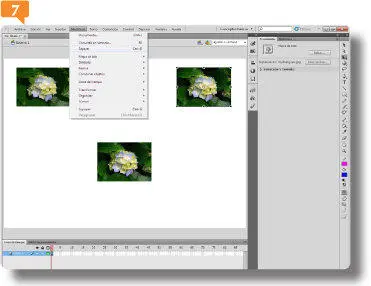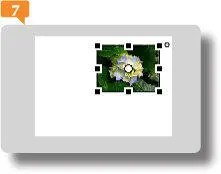
11.Ahora copie la imagen y pegue dos instancias de la misma en distintos lugares del área de trabajo. Por último guarde el documento.
IMPORTANTE
Flash aplica el formato comprimido JPEG a todos los mapas de bits importados, independientemente de su extensión original. Este formato puede originar pérdidas en la calidad de las imágenes mostradas a una gran resolución. Para evitar este problema, el campo Compresióndel cuadro de propiedades permite adaptar la imagen al formato PNG, que conserva las propiedades de color de la imagen original, sin compresión y, por tanto, sin merma. Esta opción sólo debe ser utilizada en casos en los que prime más la calidad de las imágenes que el tamaño final de la película, y está completamente desaconsejado para los archivos que tengan como destino final su visionado en Internet.
016Convertir imágenes en formas de Flash
LAS INSTANCIAS DE LOS MAPAS DE BITS no pueden ser editadas con las herramientas de dibujo de Flash, a menos que sean transformadas en formas. Existen dos métodos para convertir instancias de mapas de bits en objetos editables: convertirlas en gráficos vectoriales con áreas de color diferenciadas o separar la instancia.
IMPORTANTE
Si convierte una instancia de un mapa de bits en un gráfico vectorial, éste ya no aparecerá vinculado a la imagen importada. Esta última podrá ser eliminada del panel Bibliotecasin que el gráfico vectorial generado a partir de ella sufra alteración alguna.
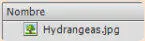
1.Cambie el zoom a la opción ajustar a ventana y seleccione una de las instancias de imagen situadas en el documento en el ejercicio anterior. 
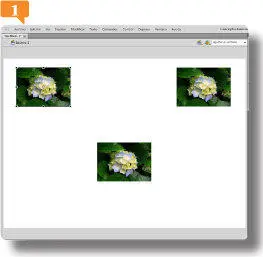
2.Utilizaremos con esta instancia un método de conversión que nos dé como resultado un gráfico vectorial independiente que presente claramente el aspecto de un dibujo. Para ello, abra el menú Modificar, pulse sobre la opción Mapa de bitsy haga clic sobre la opción Trazar mapa de bits. 
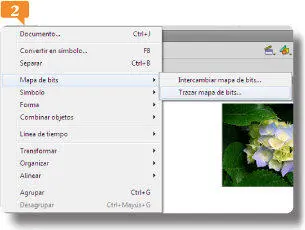
El campo Área mínimaestablece el número de píxeles circundantes que deben ser considerados en la asignación de un color.
3.El cuadro de diálogo Trazar mapa de bitspresenta una serie de parámetros modificables, en función del aspecto que queremos que presente el gráfico vectorial producto de la conversión. En el campo Umbral de color, introduzca el valor 80. 
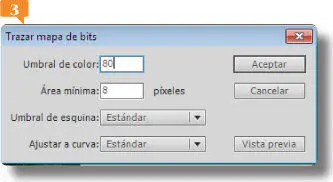
El valor del cuadro Umbral de color, que puede estar compren-dido entre 1 y 500, es el parámetro que utiliza el programa para comparar el color de dos píxeles.
4.En el campo Área mínima, inserte el valor 5para que el programa asigne un mismo color a un mayor número de píxeles. 

5.Haga clic en el botón de punta de flecha del campo Umbral de esquina, seleccione la opción Pocas esquinas.
6.El cuadro desplegable Ajustar curvasirve para indicar cómo deben ser los contornos del gráfico generado. Pulse el botón de flecha de este cuadro y seleccione la opción redondeadoy pulse el botón Aceptarpara dar inicio al proceso de conversión de la imagen. 

El cuadro desplegable Ajustar curvasirve para indicar cómo deben ser los contornos del gráfico generado. Cuanto más suaves sean las curvas menos se ajustará el contorno del gráfico al de la imagen original. El cuadro desplegable Umbral de esquinapermite determinar si se mantienen los bordes afilados de la imagen original o se suavizan.
7.Tras este proceso la instancia queda convertida en una forma de Flash. Al contener menor información, el gráfico vectorial generado presenta un tamaño menor, pero ha perdido gran parte de la definición del archivo original. Para observar mejor su aspecto, haga clic en la instancia de la imagen situada a su derecha.
8.La nueva conversión ha distorsionado la imagen y ha reducido el número de colores que presentaba.  El nuevo gráfico vectorial queda desvinculado de la imagen que contiene la Biblioteca, y puede ser editado como un relleno creado con las herramientas de dibujo de Flash. Con la segunda instancia de la imagen, abra el menú Modificary seleccione el comando Separarpara convertir la instancia en un relleno.
El nuevo gráfico vectorial queda desvinculado de la imagen que contiene la Biblioteca, y puede ser editado como un relleno creado con las herramientas de dibujo de Flash. Con la segunda instancia de la imagen, abra el menú Modificary seleccione el comando Separarpara convertir la instancia en un relleno. 

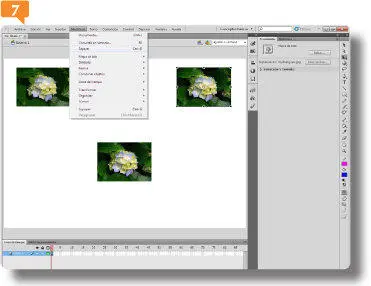
El uso del comando Separarno es exclusivo de los mapas de bits, por lo que no se encuentra disponible en el submenú que contiene esta opción.
La opción Separarse ejecuta de inmediato y la imagen queda convertida en un relleno de Flash con la particularidad de que conserva aún el vínculo con la imagen de la que procede, el mapa de bits almacenado en la Biblioteca. Este vínculo permite que el relleno en que se ha convertido la instancia conserve los atributos de color de la imagen original.
Читать дальше

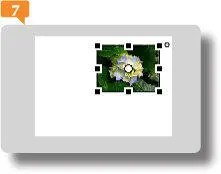
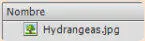

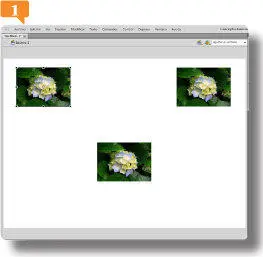

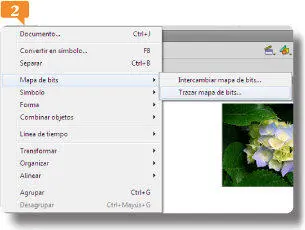

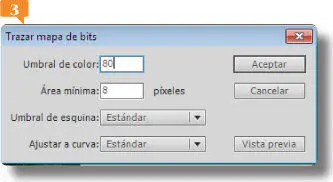




 El nuevo gráfico vectorial queda desvinculado de la imagen que contiene la Biblioteca, y puede ser editado como un relleno creado con las herramientas de dibujo de Flash. Con la segunda instancia de la imagen, abra el menú Modificary seleccione el comando Separarpara convertir la instancia en un relleno.
El nuevo gráfico vectorial queda desvinculado de la imagen que contiene la Biblioteca, y puede ser editado como un relleno creado con las herramientas de dibujo de Flash. Con la segunda instancia de la imagen, abra el menú Modificary seleccione el comando Separarpara convertir la instancia en un relleno.